1. 场景
如果平时遇到不懂的英文,相信大部分人都会复制内容用翻译软件,或者复制到网站上进行翻译。
当然,对于IDE和浏览器,你可以安装一些插件来翻译,也有单词翻译。
但是经常会出现一些解析对话框,无法复制文本内容,上述方法就显得束手无策了。
今天教大家用10行Python代码做一个翻屏软件,随处翻译,高效工作。
2. 实现步骤
首先,我们使用PIL依赖库剪贴板读取图片,然后下载到本地。
# 安装PIL依赖
# 从剪切板读取图片
img = ImageGrab.grabclipboard()
# 保存到本地
image_result = './temp.png'
img.save(image_result)接下来使用pytesseract依赖库的OCR功能识别图片中的英文内容。
# OCR识别
# 识别图片中的英文
content_eng = pytesseract.image_to_string(Image.open(image_result),)然后,就是翻译上面识别的英文内容了。
为了保证英文翻译的准确性,这里提供谷歌翻译的简单依赖库:googletrans
# 翻译
# Google翻译
translator = Translator(service_urls=['translate.google.cn'])
# 翻译成中文
content_chinese = translator.translate(content_eng, src='en', dest='zh-cn').text最后,使用 Python 自带的 GUI tkinker,将识别后的中文显示出来。
# 初始化
root = Tk()
root.withdraw()
# 显示翻译后的结果,以对话框的形式
tkinter.messagebox.showinfo('翻译结果', content_chinese)
3. 简化步骤
为了加快翻译过程,先把上面的脚本保存到本地,然后设置一个快捷键来执行脚本。
PC端可以打包成EXE并设置快捷键,也可以使用WinHotKey设置脚本执行。
MAC OSX,使用自动化(运行shell脚本)+快捷键(服务),可以快速执行脚本。
这样以后只需要截图+快捷键,两步就能快速完成翻译操作。
本文为原创文章,版权归知行编程网所有,欢迎分享本文,转载请保留出处!


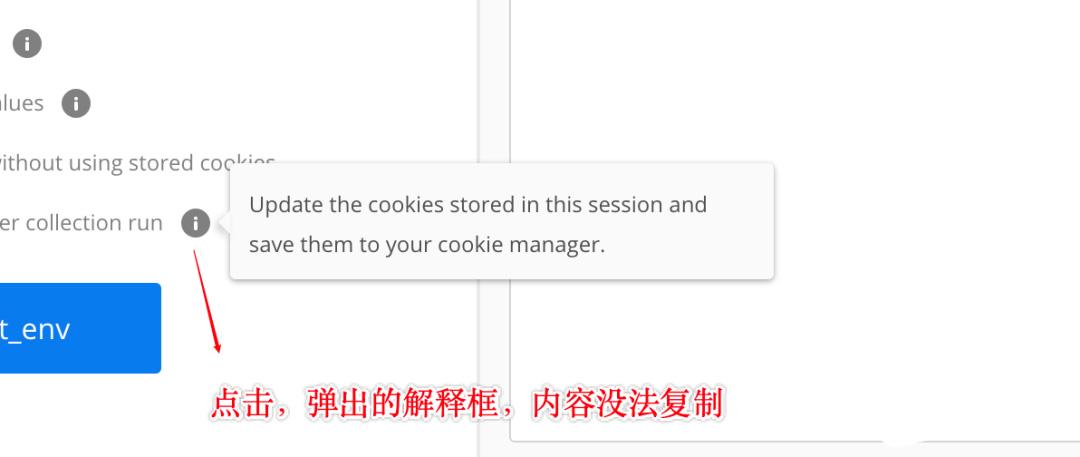
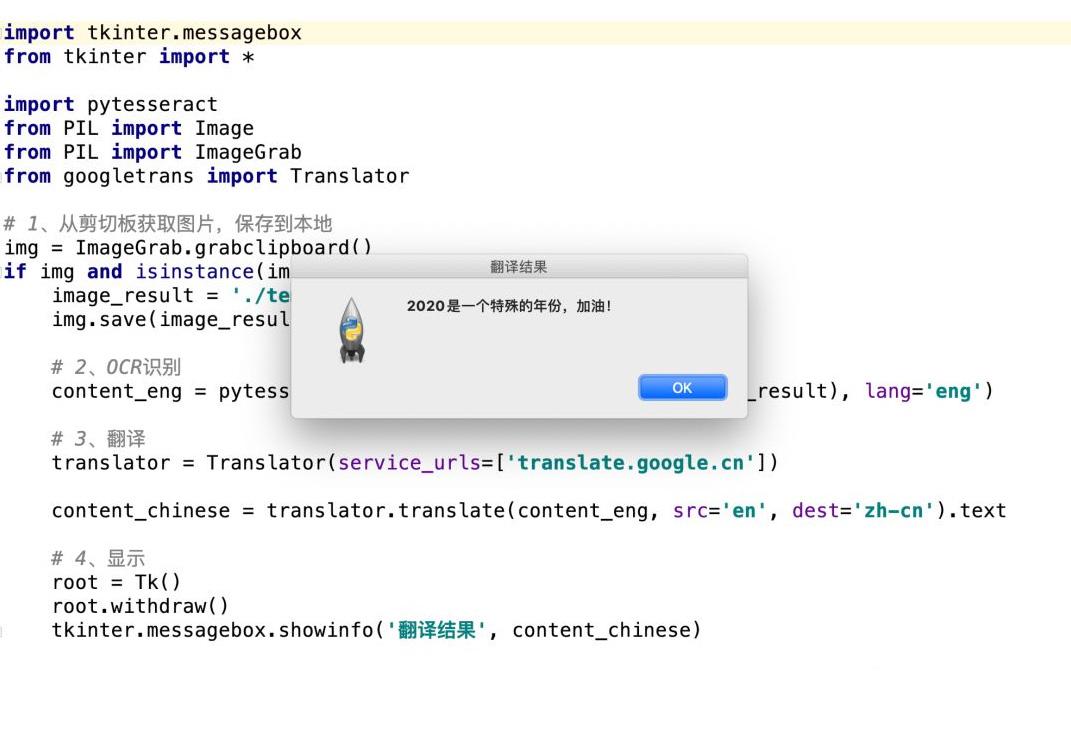


内容反馈